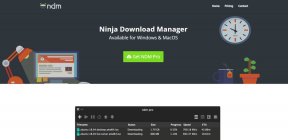Ako používať iMessage na Windows PC s Phone Link
Rôzne / / April 05, 2023
Používanie iPhone s počítačom so systémom Windows nie je také hladké ako používanie s počítačom Mac. Cieľom spoločnosti Microsoft je však zmeniť súčasný scenár pomocou najnovšej aktualizácie aplikácie Phone Link. Aplikácia Phone Link už podporuje Android na kontrolu správ, hovorov a médií na pracovnej ploche. To isté spoločnosť rozšírila aj na iPhone. S novou aktualizáciou môžete skontrolovať upozornenia vášho iPhone na počítači so systémom Windows pomocou aplikácie Phone Link.

Pripojenie iPhone k Windows 11 je celkom jednoduché a Phone Link ho posúva na ďalšiu úroveň. Aplikácia Phone Link v systéme Windows 11 vám umožňuje kontrolovať správy, upozornenia a hovory iPhone na pracovnej ploche. Počas pracovnej doby už nemusíte siahať po svojom iPhone. Nastavme iPhone s počítačom so systémom Windows pomocou aplikácie Phone Link. Tu je návod, ako používať iMessage v systéme Windows 11 s aplikáciou Phone Link.
Použite iMessage na Windows PC s Phone Link: Požiadavky
V čase písania tohto článku v apríli 2023 je aktualizovaná aplikácia Phone Link k dispozícii iba používateľom zaregistrovaným v programe Windows Insider Program. To znamená, že sa budete musieť zaregistrovať do programu Insider a môžete použiť kroky uvedené nižšie.
Krok 1: Stlačením klávesovej skratky Windows + I otvorte aplikáciu Nastavenia na počítači so systémom Windows.
Krok 2: Na bočnom paneli vyberte položku Windows Update a otvorte program Windows Insider.

Krok 3: Rozbaľte ponuku „Vyberte si vnútorné nastavenia“ a začnite výberom relevantného kanála.
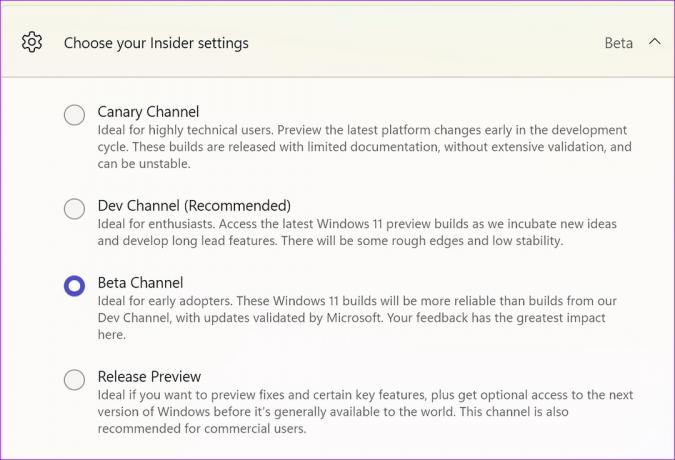
Potom, čo spoločnosť Microsoft zaregistruje váš počítač do programu, váš počítač dostane ukážkovú zostavu systému Windows 11 na testovanie nových funkcií skôr, ako bude uvoľnená pre všetkých
Pomocou odkazu nižšie si môžete stiahnuť aplikáciu Phone Link z obchodu Microsoft Store. Ak už máte aplikáciu nainštalovanú v počítači, aktualizujte ju na najnovšiu verziu pomocou rovnakého odkazu. Musí byť spustená verzia 1.23012.169.0 alebo novšia. Budete si tiež musieť stiahnuť aplikáciu „Link to Windows“ do svojho iPhone.
Stiahnite si Phone Link v systéme Windows
Stiahnite si odkaz na Windows na iPhone
Nastavte iPhone s Windows PC pomocou Phone Link
Teraz, keď ste si nainštalovali Phone Link na iPhone a Windows, postupujte podľa krokov nižšie, aby ste mohli používať iMessage na vašom PC.
Krok 1: Otvorte v počítači aplikáciu Phone Link. Vyberte iPhone.

Krok 2: Povoľte na svojom počítači Bluetooth.

Krok 3: Aplikácia vás požiada o naskenovanie QR kódu.

Krok 4: Otvorte na svojom iPhone aplikáciu „Link to the Windows“ a naskenujte QR kód. Povoľte príslušné povolenie.


Krok 5: Potvrďte kód na svojom iPhone a PC. Potom kliknite na tlačidlo Spárovať na počítači a iPhone.

Krok 6: Otvorte na svojom iPhone aplikáciu Nastavenia, klepnite na ponuku Bluetooth a povoľte ju.

Krok 7: Na obrazovke ponuky Bluetooth klepnite na „i“ vedľa názvu počítača.

Krok 8: Zapnutím prepínača vedľa prepínača „Zdieľať systémové upozornenia“ zobrazíte upozornenia telefónu na počítači. Ak chcete odosielať a prijímať správy SMS, zapnite prepínač „Zobraziť upozornenia“. Nakoniec zapnite prepínač „Synchronizovať kontakty“, aby aplikácia Phone Link mala prístup k vašim kontaktom z počítača.

Krok 9: Proces párovania dokončíte výberom položky Pokračovať na počítači.

Krok 10: Ak je všetko nastavené, dostanete potvrdzujúcu správu.

Váš iPhone je pripravený na použitie s počítačom so systémom Windows. Na karte „Hovory“ sa zobrazuje vaša história hovorov a klávesnica na uskutočňovanie hovorov.

Môžete rozbaliť bočný panel a skontrolovať všetky upozornenia a stav batérie na vašom iPhone.

Ako odosielať a prijímať iMessage na Windows PC
Nakoniec môžete použiť iMessage z počítača so systémom Windows 11. Musí však mať na svojom mieste niekoľko vecí. Počnúc iTunes pre Windows a iCloud pre Windows nastavte na svojom počítači so systémom Windows 11, aby ste boli na bezpečnej strane vždy, keď pripojíte svoj iPhone.
Krok 1: Otvorte aplikáciu Phone Link a kliknite na kartu Správy.
Krok 2: Môžete skontrolovať navrhované kontakty alebo stlačiť tlačidlo napísať v hornej časti a odoslať správu inému kontaktu.

Krok 3: Napíšte správu a stlačte tlačidlo Odoslať.

To znamená, že implementácia iMessage v systéme Windows prostredníctvom Phone Link nie je bezchybná. Dodáva sa s nasledujúcimi obmedzeniami:
- Aplikácia Phone Link nedokáže zobraziť modré alebo zelené bubliny, pretože Microsoft nedokáže rozlíšiť medzi normálnou SMS a iMessage.
- Pomocou aplikácie Phone Link nemôžete posielať fotky ani videá do iMessage.
- Prepojenie na telefón nezobrazuje vašu históriu správ.
- Keďže Phone Link posiela správy tam a späť cez Bluetooth, synchronizácia najnovších správ môže byť pomalá.
Prispôsobte si upozornenia pre iPhone v systéme Windows
Aplikácia Phone Link od spoločnosti Microsoft vám poskytuje relevantné možnosti prispôsobenia prostredia upozornení.
Krok 1: Spustite Phone Link a kliknite na ikonu ozubeného kolieska Nastavenia v pravom hornom rohu.

Krok 2: Kliknite na ponuku Všeobecné. Môžete povoliť odznaky pre neprečítané správy a upozornenia na paneli úloh počítača, vybrať spôsob zobrazenia bannerov upozornení a povoliť spustenie aplikácie pri spustení systému Windows.

Krok 3: Prejdite do ponuky funkcií. Rozbaľte položku „Vybrať, z ktorých aplikácií budem dostávať upozornenia.“ Môžete vypnúť upozornenia pre pracovné aplikácie, ako sú Slack a Teams.

Krok 4: Voliteľne môžete prejsť na Prispôsobenie a vybrať tmavý motív pre aplikáciu Phone Link.

Zrušte spárovanie iPhone z Phone Link v systéme Windows
Ak už nechcete používať iPhone s počítačom so systémom Windows, odstráňte ho z nastavení Phone Link.
Krok 1: Prejdite na Nastavenia telefónneho spojenia v systéme Windows (skontrolujte kroky vyššie).

Krok 2: Vyberte Moje zariadenia a kliknite na ponuku troch vodorovných bodiek v pravom hornom rohu dlaždice vášho iPhone.
Krok 3: Vyberte možnosť Odstrániť.

Získajte prístup k upozorneniam pre iPhone v systéme Windows
Hoci Apple podporuje ekosystém Windows s Integrácia iCloud v aplikácii Fotky, venovaný Aplikácia iCloud Passwords, a Apple Music a TV, spoločnosť držala úzku reč o doplnkoch iMessage, upozorneniach a hovoroch.
Microsoft odviedol slušnú prácu s implementáciou iMessage a hovorov v aplikácii Phone Link. Nemôžeme sa dočkať, až uvidíme, ako to softvérový gigant vylepší budúcimi aktualizáciami.
Posledná aktualizácia 5. apríla 2023
Vyššie uvedený článok môže obsahovať pridružené odkazy, ktoré pomáhajú podporovať Guiding Tech. Nemá to však vplyv na našu redakčnú integritu. Obsah zostáva nezaujatý a autentický.
VEDEL SI
iPhone 5s je jedným z najpopulárnejších telefónov Apple, od roku 2013 sa ho predalo viac ako 70 miliónov kusov.
Napísané
Parth Shah
Parth predtým pracoval v EOTO.tech, kde pokrýval technické novinky. V súčasnosti je na voľnej nohe v spoločnosti Guiding Tech a píše o porovnávaní aplikácií, návodoch, softvérových tipoch a trikoch a ponorí sa hlboko do platforiem iOS, Android, macOS a Windows.